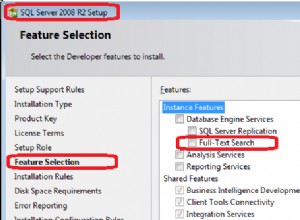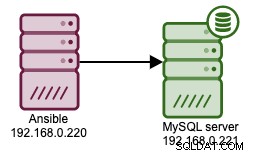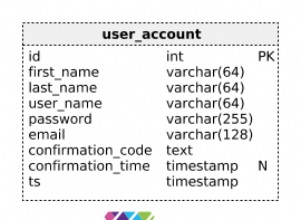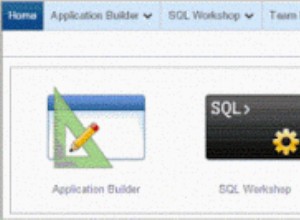Si no está familiarizado con el uso de SSH, es más fácil importar una base de datos con Adminer. Sin embargo, si su base de datos es muy grande (por ejemplo, más de 1 GB), puede ser más fácil importar una base de datos utilizando MySQL desde la línea de comandos.
Estas instrucciones asumen que ha exportado su base de datos usando la línea de comando, pero funcionarán con cualquier archivo de exportación de base de datos que termine en .sql o .sql.gz .Si aún no ha copiado el archivo que contiene el archivo de exportación de su base de datos a su servidor, primero debe usar SFTP para copiarlo a su servidor. Debe enviar el archivo mediante SFTP al servidor utilizando el mismo usuario del sistema que posee la aplicación.
A continuación, acceda a su servidor mediante SSH como el mismo usuario que usó para enviar el archivo a su servidor mediante SFTP.
Una vez que haya iniciado sesión a través de SSH, querrá navegar al directorio donde cargó su base de datos o la exportó. Si siguió nuestra guía para exportar su base de datos usando la línea de comando, entonces el archivo de exportación de su base de datos estará en el directorio donde ejecutó mysqldump dominio. A menos que haya cambiado de directorio después de iniciar sesión a través de SSH, este será el directorio de usuario de su sistema ServerPilot:/srv/users/SYSUSER , con SYSUSER siendo su usuario real del sistema.
El comando correcto para ejecutar para importar la base de datos depende de la extensión del archivo del volcado de la base de datos exportada.
Si el archivo termina en .sql.gz , use el siguiente comando para importar el archivo, donde DB_NAME es el nombre de una base de datos existente a la que desea importar la exportación y DB_USER es el nombre de usuario de su base de datos que está asociado con esa base de datos:
zcat DB_NAME.sql.gz | mysql --password --user DB_USER DB_NAME
Si el archivo termina solo en .sql (no hay .gz ), use el siguiente comando para importar el archivo:
cat DB_NAME.sql | mysql --password --user DB_USER DB_NAME
Los comandos de importación proporcionados anteriormente suponen que se encuentra en el mismo directorio donde se encuentra el archivo de exportación de la base de datos. Si no está en el mismo directorio, deberá especificar la ruta completa (por ejemplo, /srv/users/SYSUSER/some-directory/DB_NAME.sql.gz ) al archivo de exportación de la base de datos en el comando.
Una vez que ejecute cualquiera de los comandos anteriores, se le solicitará la contraseña del usuario de la base de datos. Una vez que haya ingresado la contraseña correcta, comenzará el proceso de importación. Si la base de datos tiene un tamaño bastante grande, puede que tarde un poco en completarse. No se devolverá ningún resultado si la importación es exitosa y volverá al símbolo del sistema donde puede ingresar comandos nuevamente.
Nota :El nombre de usuario y la contraseña de MySQL no son la misma que la contraseña de usuario del sistema que usó para SSH en su servidor. Si no recuerda la contraseña de usuario de su base de datos, puede seguir nuestra guía aquí para restablecerla.